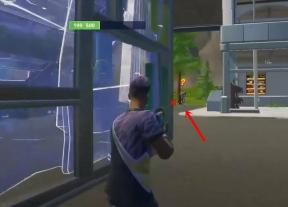Hur man rotar och installerar TWRP Recovery på Realme Q
Aa Lager Rom / / August 05, 2021
Om du är ägare till Realme Q-telefonen och letar efter sätt som du kan låsa upp bootloader, installera TWRP Recovery och rota din enhet är du på rätt plats. För i det här inlägget delar vi metoden med dig hur du låser upp bootloader, installerar TWRP Recovery och rotar din Realme Q-telefon. Tänk på att du måste följa alla stegen korrekt för att undvika permanenta skador på enheten.
Dessutom, om du är ny på rooting måste du först förstå att du först måste låsa upp enhetens bootloader och sedan installera en anpassad återställning som TWRP för att rota enheten. Genom rooting kan användaren också gå vidare och installera begränsade appar, mod-appar, installera anpassat operativsystem som Lineage OS etc. på enheten. Observera att upplåsning av startladdaren upphäver garantin för din enhet. Så det är bättre att låta garantiperioden komma över och sedan låsa upp den. Men om du inte vill vänta då kan du följa den här guiden om hur du låser upp bootloader, installerar TWRP-återställning och rotar din Realme Q-telefon:

Innehållsförteckning
-
1 Förutsättningar
- 1.1 Ladda din telefon
- 1.2 Du behöver en dator eller bärbar dator
- 1.3 Ta en fullständig säkerhetskopia
- 1.4 Ladda ner USB-drivrutiner
- 1.5 Aktivera utvecklaralternativ, USB-felsökning och OEM-upplåsning
- 2 Nedladdningar
-
3 Lås upp Bootloader, installera TWRP Recovery och rota din Realme Q
- 3.1 Steg 1: Lås upp startladdaren
- 3.2 Steg 2: Installera TWRP
- 3.3 Steg 3: Rotera din Realme Q
Förutsättningar
Nu innan vi går vidare och låser upp startladdaren för din Realme Q, låt oss göra en lista över förutsättningar som krävs för att låsa upp den:
Ladda din telefon
Du måste se till att din Realme Q laddas till cirka 60% innan du använder den för att låsa upp bootloadern för att undvika problem med boot loop under upplåsningsprocessen.
Du behöver en dator eller bärbar dator
Vi skulle köra vissa ADB- och Fastboot-kommandon som kan köras via PC eller en bärbar dator. Så vi skulle behöva en dator för att låsa upp bootloadern.
Ta en fullständig säkerhetskopia
Innan du rotar är en av de viktigaste sakerna du behöver göra på din telefon att ta en fullständig säkerhetskopia av din telefon. För det kan du följa guiden genom att klicka på länken nedan:
- Hur säkerhetskopierar du dina data på Android-enhet
Ladda ner USB-drivrutiner
För att din Realme-telefon ska bli igenkänd av din dator måste du ha rätt USB-drivrutiner som är lämpliga för din telefon installerade på din dator. Och för det kan du följa länken i avsnittet nedan.
Aktivera utvecklaralternativ, USB-felsökning och OEM-upplåsning
Följ våra djupgående guider om hur du aktiverar utvecklaralternativ, aktiverar USB-felsökning och OEM-upplåsningsalternativ på din Android-smartphone.
- Aktivera utvecklaralternativ
- Aktivera USB-felsökning
- Aktivera OEM-upplåsning
Nedladdningar
- Realme Unlock App
- TWRP Recovery
- ADB- och Fastboot-verktyg
- Vbmeta.img-fil
- Magisk Manager
- Realme USB-drivrutiner
Varning
Innan vi börjar med upplåsning av bootloader och rooting av telefonen, rekommenderar jag starkt att du skapar en säkerhetskopia av enhetens lagring och alla dina filer som är lagrade på din enhet. Låsning av bootloader och rooting rensar bort alla data på din enhet. Dessutom rekommenderas att du följer stegen som nämns i det här inlägget mycket noggrant för att undvika permanent skada eller för att tegla din enhet. Om något går fel är författaren eller GetDroidTips inte ansvarig för det.
Lås upp Bootloader, installera TWRP Recovery och rota din Realme Q
Nedan följer den stegvisa guiden som du måste följa för att låsa upp bootloader, installera TWRP Recovery och rota din Realme Q-telefon:
Steg 1: Lås upp startladdaren
- Se till att du har säkerhetskopierat alla data i ditt interna minne säkert innan du fortsätter med upplåsningsproceduren.
- Du måste kontrollera att du har den senaste och den officiella versionen av systemet som körs på din enhet.
- Ladda ner “Lås upp verktyget APK”Från nedladdningsavsnittet ovan och installera det på smarttelefonen.
- Öppna nu upplåsningsverktyget och klicka på “Börja ansöka. ”

- Du får ett varning. Det rekommenderas att du läser ansvarsfriskrivningen i detalj.

- När du är klar med det markerar du kryssrutan och skickar din ansökan.

- Efter detta kommer applikationen att kontrolleras av Realme-servrarna och inom cirka en timme visar upplåsningsverktyget status för din begäran.
- När du är klar med upplåsningsbegäran måste du trycka på “Starta fördjupningstestet. ”
- Ladda ner ADB-verktyget och extrahera det.
- Öppna en kommandotolk i samma mapp där du har extraherat innehållet i ADB-verktygen.
- Ange kommandot nedan:
snabbstartsenheter - Ange igen kommandot nedan:
snabbstart oem låsa upp - Du kommer att visas en skärm som nedan. Du måste trycka på Sänk volymen för att välja “Låsa upp."
Steg 2: Installera TWRP
- Ladda ner TWRP- och Vbmeta.img-fil från ovanstående avsnitt och byt namn på TWRP-filen till twrp.img och kopiera båda filerna till mappen där du har extraherat innehållet i ADB- och Fastboot-verktygen.
- Stäng sedan av telefonen och håll ned Volym ned-knappen med strömknappen för att starta din telefon i bootloader-läge.
- Öppna kommandotolken i samma mapp med ADB- och Fastboot-verktyg.
- I CMD-typ
snabbstart flashåterställning twrp.img - Nu i CMD-typ
fastboot flash vbmeta vbmeta.img - När du är klar med blinkningen av vbmeta:
a. Tryck på volym ned-knappen på din telefon för att välja Återställningsläge
b. Nu måste du trycka på strömbrytaren för att starta i återställning.
c. Du får ett meddelande Omodifierad systempartition och avmarkera menyn “Visa aldrig …… ..”. Svep för att tillåta ändringar.
d. Se till att skapa en säkerhetskopia av alla partitioner till ett externt SD-kort.
e. Från TWRP starta om till återställning först och sedan omstart till systemet.
Steg 3: Rotera din Realme Q
- Se till att du har installerat TWRP i din telefon annars.
- Gör nu en säkerhetskopia först med TWRP innan du fortsätter till nästa steg.
- Därefter måste du ladda ner den senaste Stable Magisk-versionen och Stable Magisk Manager från länken ovan.
- Ladda ner Magisk fix och Redblink Patch (SystemUI) -fil.
- Du måste kopiera alla fyra filer som hämtats ovan till internminnet eller något externt kort.
- Stäng av telefonen och du måste hålla ned SÄNK VOLYMEN knapp med KRAFT -knappen för att gå in i telefonen i bootloader-läge.
- Tryck sedan på volym ned-knappen för att välja Återställningsläge och tryck på strömbrytaren för att bekräfta.
- Följ nu de sista stegen nedan:
a. I TWRP-återställning navigerar du och blinkar Magisk-filen.
b. Starta om telefonen till systemet.
c. För att åtgärda det röda blinkande problemet (rotad varning) i telefonens statusfält, följ steg 6 och 7 i den här guiden och blixt SystemUI-patchfil och starta om.
d. Om Magisk manager saknas i applådan på din telefon (rotad + magisk blinkad) installerar du magisk manager-filen som laddades ner i steg 3 i rotningsmetoden.
e. Om Magisk manager bara visar kärnläget, avmarkera “magisk core only mode” i inställningen för magisk och starta om din telefon.
Så där har du det från min sida i det här inlägget. Hoppas att ni gillade det här inlägget och lyckades låsa upp bootloadern, installera TWRP-återställning på din telefon och rota din Realme Q via ovanstående guide. Låt oss veta i kommentarerna nedan om du stöter på några problem när du följer ovanstående kommandon. Fram till nästa inlägg... Skål!
En Six Sigma och Google-certifierad digital marknadsförare som arbetade som analytiker för en topp MNC. En teknik- och bilentusiast som gillar att skriva, spela gitarr, resa, cykla och koppla av. Entreprenör och Blogger.